

为什么使用 Github Actions ?
众所周知,前端部署无非就是把打包之后的代码丢到 nginx html 目录下就完事了,但是每逢产品频繁改需求,甚至只是让你改线上一个字的时候,你总要重复一遍遍以下动作:修改,打包,登录服务器,上传代码,重启服务器。久而久之,别说是你受不了了,搁我旁边看着都受不了。这个时候,有没有想过有个机器人,能帮我们完成以上这些重复又没技术含量的活。没错,你猜对了,Github Actions 就是我们需要的那个机器人。
Github Actions 是什么?
大家知道,持续集成由很多操作组成,比如拉取最新代码、运行测试、登录服务器、部署服务器等,GitHub 把这些操作统一称为 Actions 。

我们再梳理下正常需求的开发流程(如上图),以上操作是可重复利用的,利用这一概念,Github 集成了 Actions 市场,允许开发者把操作写成独立的脚本,发布到 Actions 市场,允许所有开发者使用,这里有点像 npm 和 vscode 中的插件。
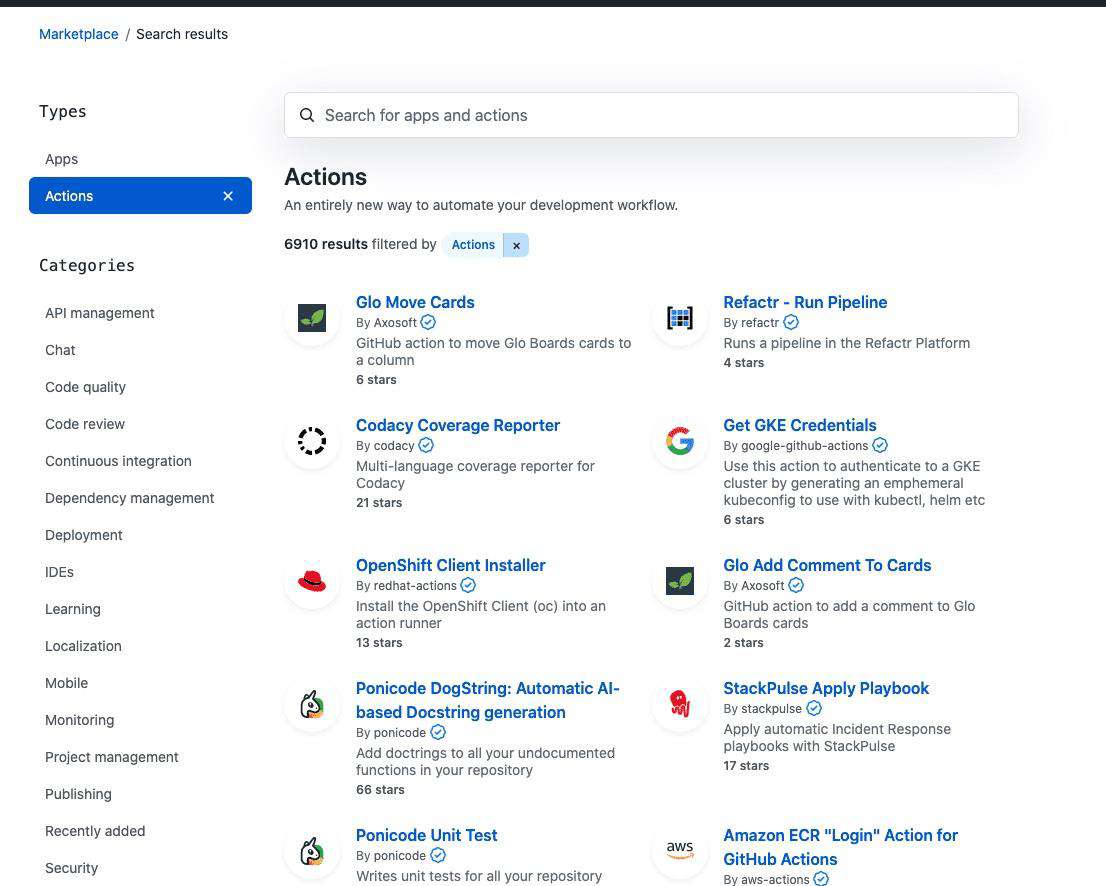
Github 给我们提供了一个以下配置的服务器来运行我们配置对应的 Actions
- 2-core CPU
- 7 GB of RAM memory
- 14 GB of SSD disk space
这个配置足够我们使用了,当然,如果你有网络时延的需求,(比如推送及拉取镜像时产生的网络时延),你也可以自建服务器。
开始:部署自己的前端项目
1、选择 Github 项目仓库
这里我选择了刚开始很久以前学习 vue 时做的模仿bilibili做的项目 bilibili-vue ,进入项目仓库,可以看到对应的 Actions 标签,点击进入。

2、新建工作流,配置 Actions
进入 Actions 后可以看到很多推荐的工作流模版,这里可以根据需要自行选择需要的模版,或者跳过模版,自行设置。
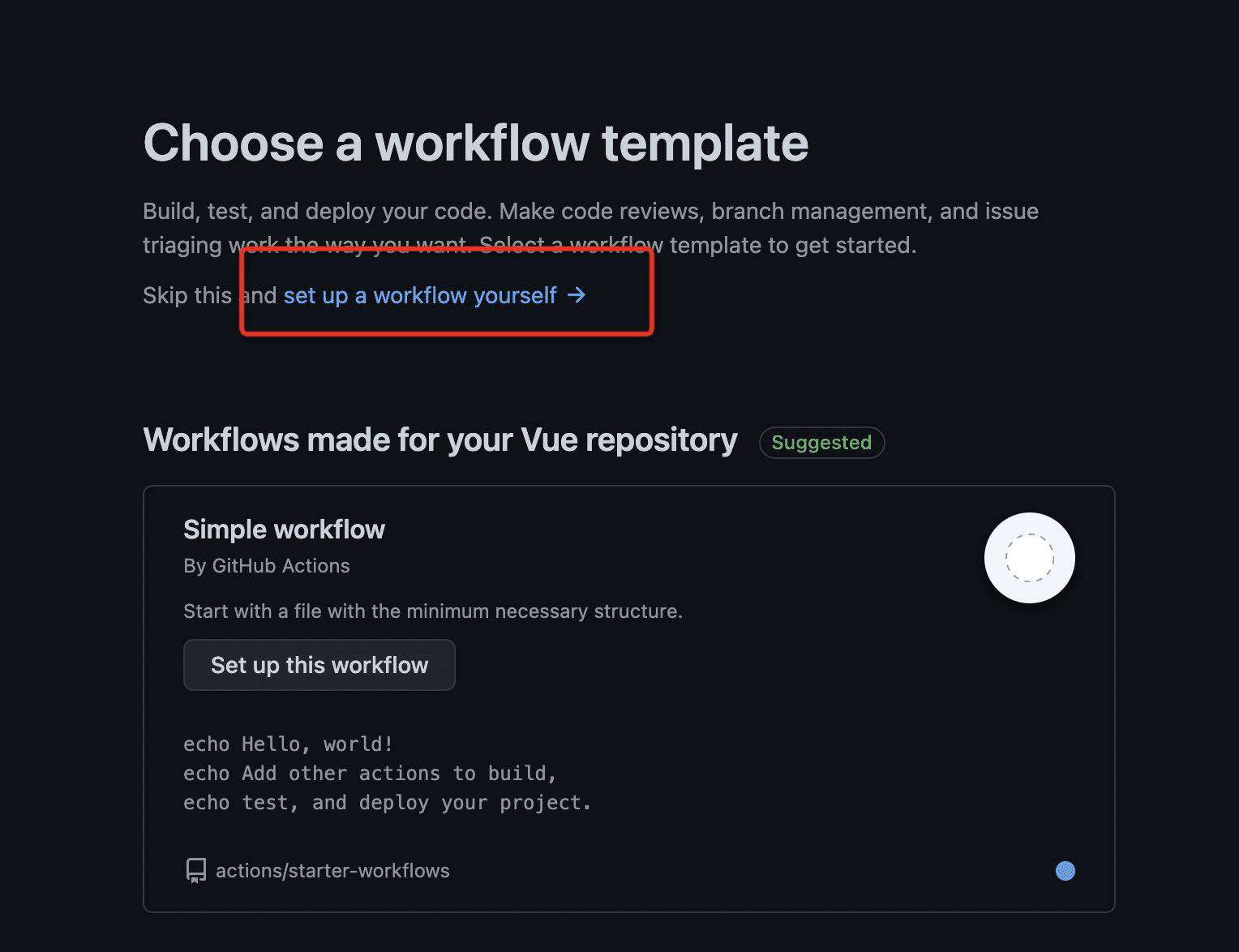
这里因为我是纯前端项目,所以我选择 Node.js 模版。
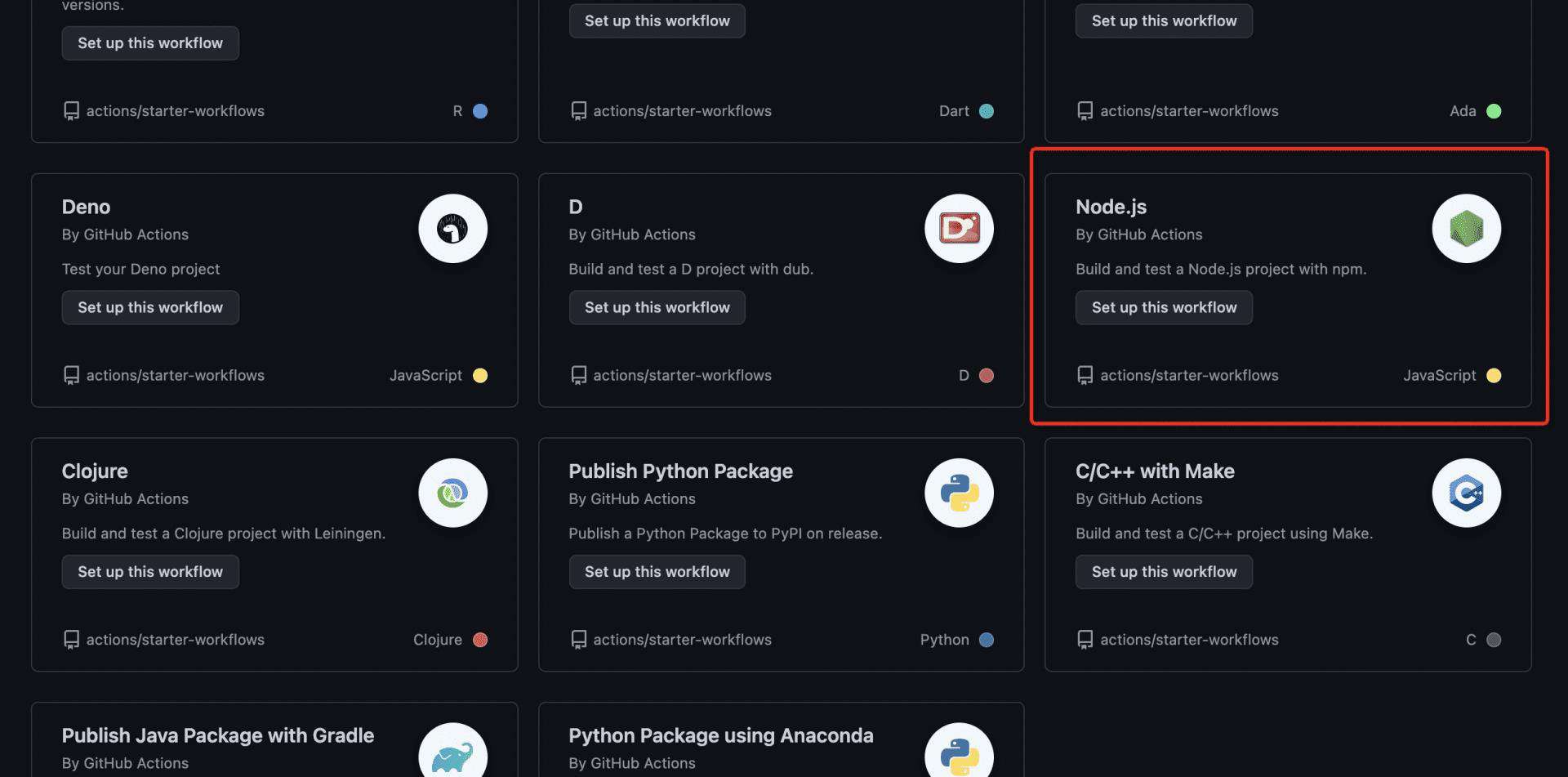
点击 node.js 模版,会自动在项目 .github/workflows 目录下生成 node.js.yml 文件,我们可以把文件名字改成我们工作流的名称。当然,这里可以设置并存在很多工作流 yml 文件,例如 deploy.yml、test.yml、gh-page.yml 等。
# workflow名称。省略的话,默认为当前workflow文件名
name: Node.js CI
# 触发workflow的条件,
on:
push:
# 只有master分支发生push事件时,才会触发workflow
branches: [ master ]
pull_request:
branches: [ master ]
# jobs表示执行的一项或多项任务
jobs:
# 任务的job_id,具体名称自定义,这里build代表打包
build:
# runs-on字段指定运行所需要的虚拟机环境。注意:这个是必填字段
runs-on: ubuntu-latest
# 用于配置当前workflow的参数
strategy:
matrix:
node-version: [10.x, 12.x, 14.x, 15.x]
# See supported Node.js release schedule at https://nodejs.org/en/about/releases/
# steps字段指定每个job的运行步骤,可以包含一个或多个步骤,每个步骤都可以配置指定字段
steps:
# 切代码到 runner
- uses: actions/checkout@v2
# 在当前操作系统安装node
- name: Use Node.js ${{ matrix.node-version }}
uses: actions/setup-node@v1
with:
node-version: ${{ matrix.node-version }}
# 该运行的命令或者action
# 安装依赖、运行测试、打包
- run: npm install
- run: npm test
- run: npm run build
3、常见的 Actions 配置
打版本标签 Create Tag Release
on:
push:
# Sequence of patterns matched against refs/tags
tags:
- 'v*' # Push events to matching v*, i.e. v1.0, v20.15.10
name: Create Release
jobs:
build:
name: Create Release
runs-on: ubuntu-latest
steps:
- name: Checkout code
uses: actions/checkout@master
- name: Create Release
id: create_release
uses: actions/create-release@latest
env:
GITHUB_TOKEN: ${{ secrets.GITHUB_TOKEN }} # This token is provided by Actions, you do not need to create your own token
with:
tag_name: ${{ github.ref }}
release_name: Release ${{ github.ref }}
body: |
Changes in this Release
- First Change
- Second Change
draft: false
prerelease: false
创建 Github Pages 站点
name: github pages
on:
push:
branches:
- master # default branch
jobs:
deploy:
runs-on: ubuntu-18.04
steps:
- uses: actions/checkout@v2
- run: npm install
- run: npm run docs:build
- name: Deploy
uses: peaceiris/actions-gh-pages@v3
with:
github_token: ${{ secrets.GITHUB_TOKEN }}
publish_dir: ./docs-dist
多人协作开发,云端代码检测
name: Test
on: [push, pull_request]
jobs:
lint:
runs-on: ubuntu-latest
steps:
- uses: actions/checkout@v2
- uses: actions/setup-node@v1
with:
node-version: '12.x'
- name: Install dependencies
uses: bahmutov/npm-install@v1
- name: Run linter
run: npm run lint
test:
runs-on: ubuntu-latest
steps:
- uses: actions/checkout@v2
- uses: actions/setup-node@v1
with:
node-version: '12.x'
- name: Install dependencies
uses: bahmutov/npm-install@v1
- name: Run test
run: npm test
build:
runs-on: ubuntu-latest
steps:
- uses: actions/checkout@v2
- uses: actions/setup-node@v1
with:
node-version: '12.x'
- name: Install dependencies
uses: bahmutov/npm-install@v1
- name: Build
run: npm run build
以上是 Github 中常见的一些配置,更多 Actions 配置可以参考官网。
4、搭配 docker
没有 docker 之前,我是使用 webhook 实现自动部署,但后面遇到了服务器到期更换服务器的时候,就只能一个个重复操作来做迁移,而且文件目录管理混乱,项目变多时,维护成本也会越来越高。再看 docker 五大优势:持续集成、版本控制、可移植性、隔离性和安全性,是不是就是用来解决我们上述遇到的问题的。
举例:bilibili-vue ,不明白的同学可以参考我的配置。
4.1 项目根目录新建 Nginx 配置
项目根目新建 nginx 配置文件命名 vhost.nginx.conf(名字随便定,跟后面 Dockerfile 中引用一致即可)供后续使用,例:
server {
listen 80;
server_name localhost;
location / {
root /usr/share/nginx/html;
index index.html index.htm;
proxy_set_header Host $host;
if (!-f $request_filename) {
rewrite ^.*$ /index.html break;
}
}
error_page 500 502 503 504 /50x.html;
location = /50x.html {
root /usr/share/nginx/html;
}
}
4.2 项目根目录新建 Dockerfile 文件
项目根目录新建 Dockerfile 文件,构建镜像包使用,例:
FROM nginx
COPY ./dist/ /usr/share/nginx/html/
# 第一步nginx配置文件名称
COPY ./vhost.nginx.conf /etc/nginx/conf.d/bilibili-vue.conf
EXPOSE 80
4.3 配置容器镜像服务
这里我选择了阿里云的容器镜像服务,为什么不使用国外的 dockhub 呢,因为这样使用起来速度快一点,而且有免费的个人版足够我们使用。
4.3.1 第一步
初次打开需要开通服务,配置登录密码(记下来,后面要用)。
4.3.2 第二步
然后创建命名空间,再创建我们的镜像仓库,这里如果不想别人下载你的镜像的话就可以选择私有。然后点击下一步配置代码源,这里我选择了本地仓库,一方面是为了日志统一,可以在 Github Actions 看到所有日志,一方面是可以通过命令行直接推送镜像到镜像仓库,自由度比较高。
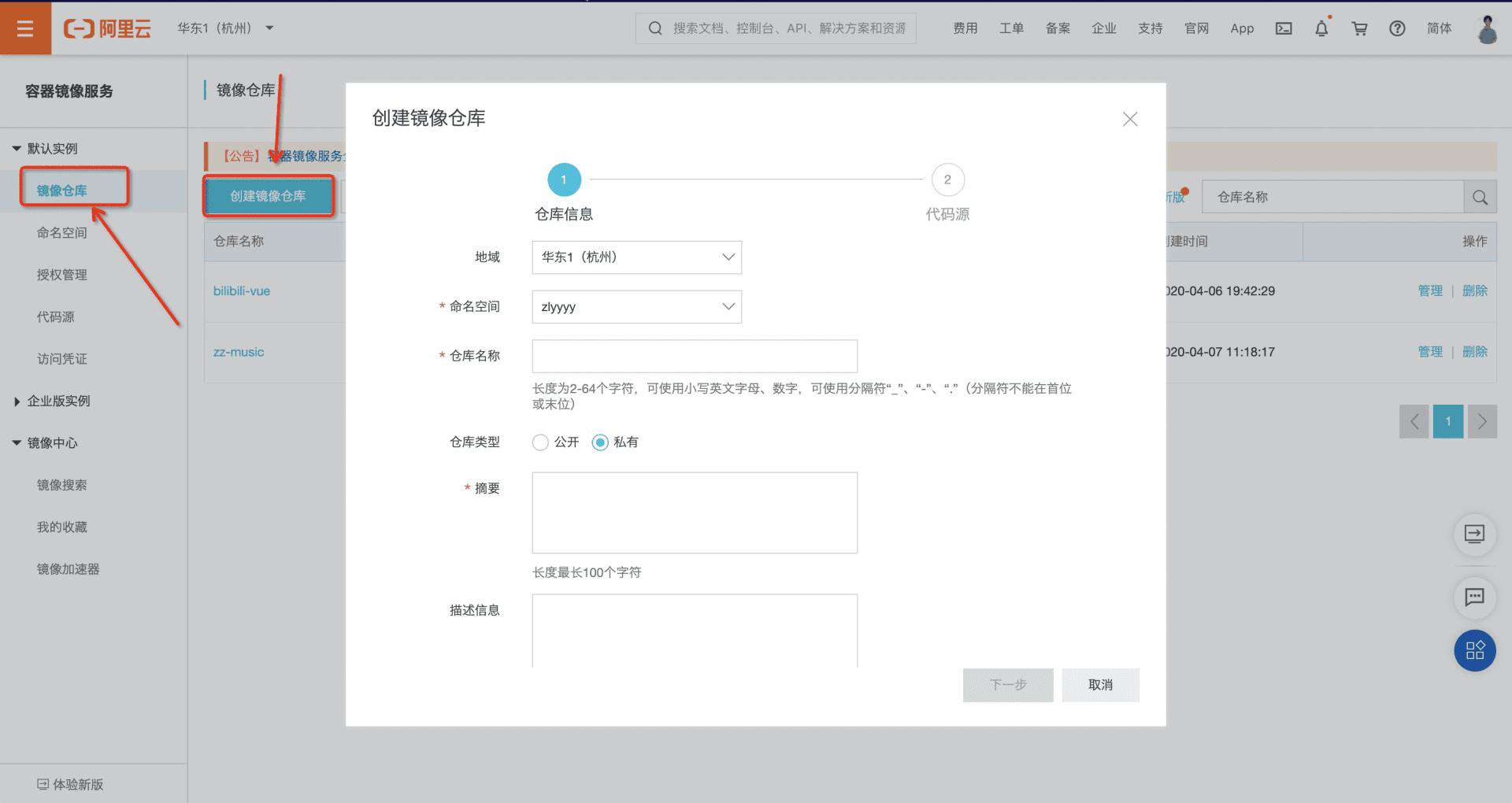
4.3.3 第三步
之后就可以在页面看到我们创建的仓库,点击仓库名称进入,可以看到仓库的基本信息和操作指南,这个时候一个镜像仓库就完全创建成功了。
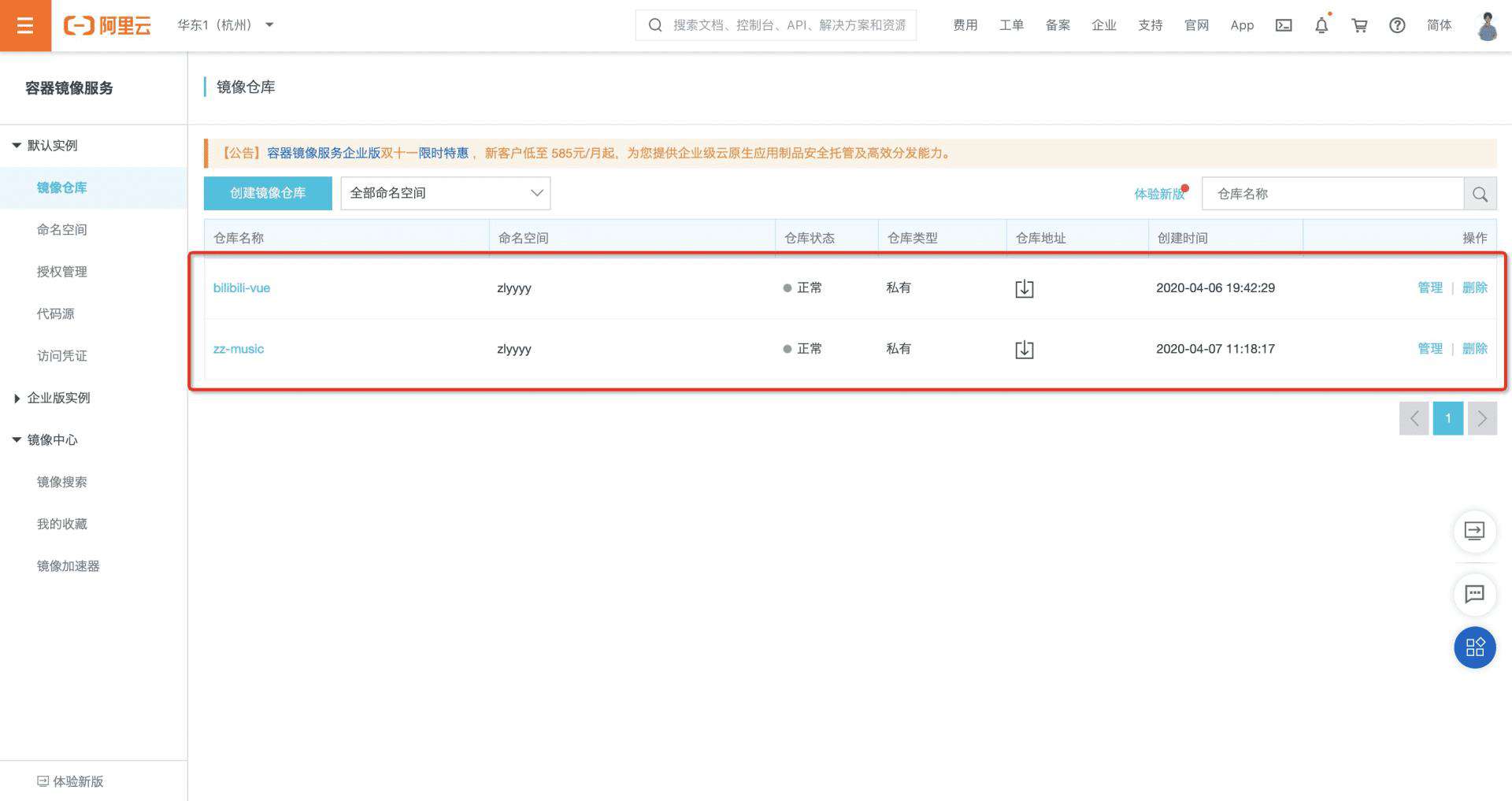
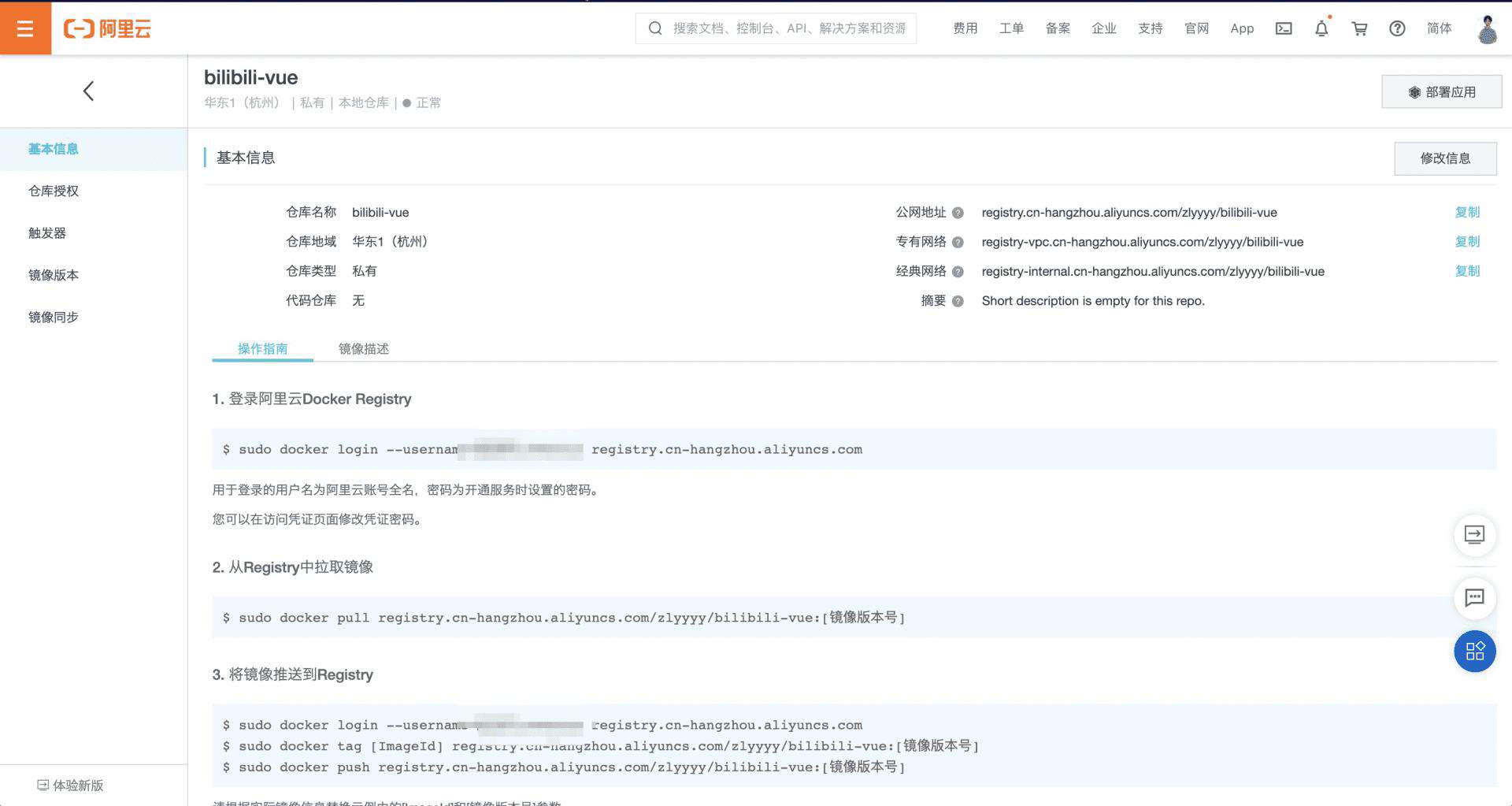
4.4 如何跟 Actions 联动
我们只用在 Actions 中 build 镜像后登录阿里云 Registry 实例就好了,但是这个时候如果明文直接写在 yml 中肯定是不行的,Github 早就帮我们考虑到了这点,回到 Github 项目中,依次点击 Settings => Secrets => New repository secret ,设置 secret ,配置上述容器镜像账号的用户名(阿里云用户名)和密码(上述配置容器镜像服务时设置的登录密码)。
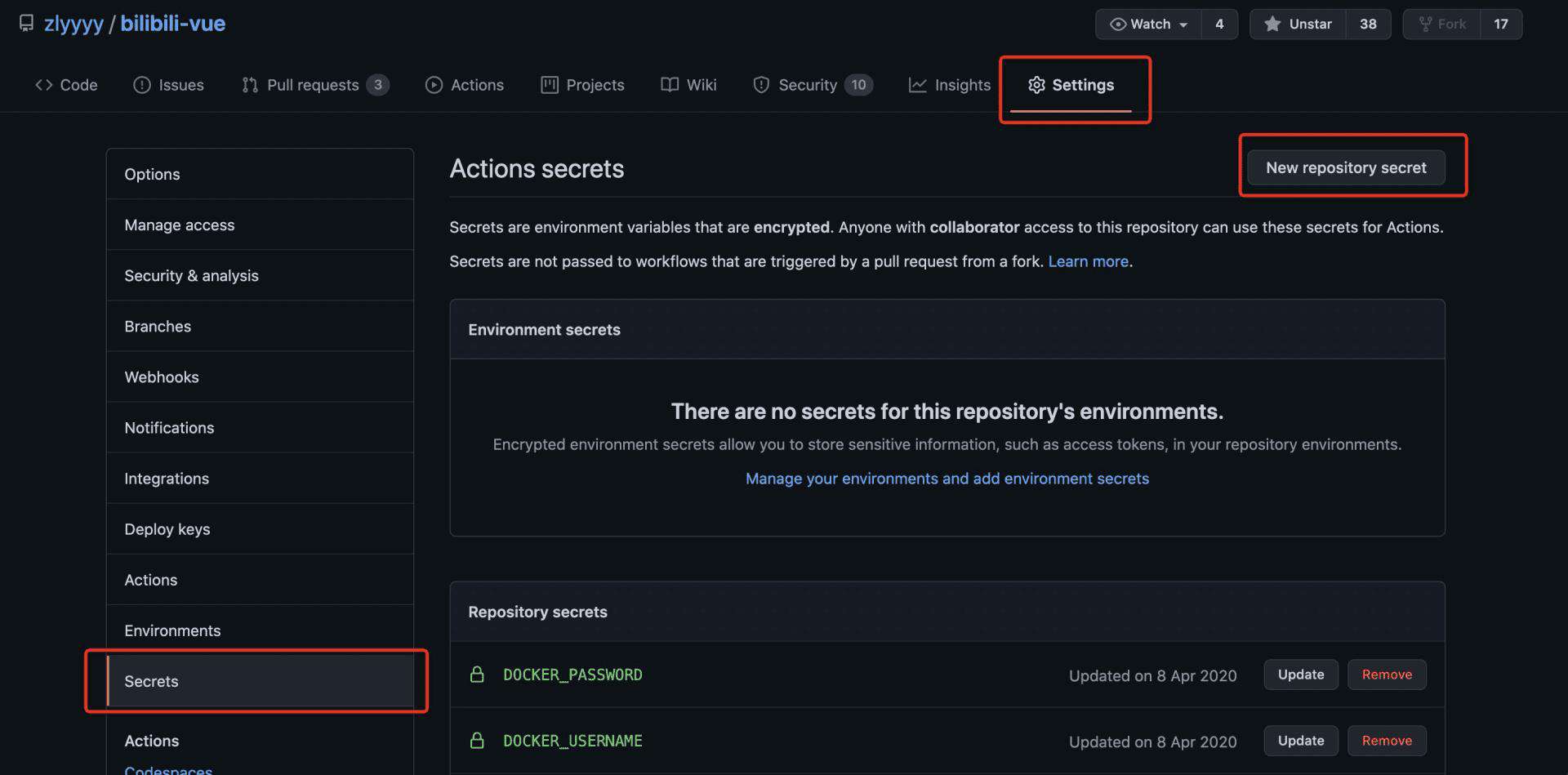
5、完整的 Actions
name: Docker Image CI # Actions名称
on: [push] # 执行时机
jobs:
# 这里我使用的是yarn,想用npm的同学将yarn命令修改为npm命令即可
build:
runs-on: ubuntu-latest
steps:
- name: checkout
uses: actions/checkout@master
# 安装依赖
- name: install
run: yarn
# 打包
- name: build project
run: yarn run build
# 打包镜像推送到阿里云容器镜像服务
- name: Build the Docker image
run: |
docker login --username=${{ secrets.DOCKER_USERNAME }} registry.cn-hangzhou.aliyuncs.com --password=${{ secrets.DOCKER_PASSWORD }}
docker build -t bilibili-vue:latest .
docker tag bilibili-vue registry.cn-hangzhou.aliyuncs.com/zlyyyy/bilibili-vue:latest
docker push registry.cn-hangzhou.aliyuncs.com/zlyyyy/bilibili-vue:latest # 推送
- name: ssh docker login # 使用appleboy/ssh-action@master登录服务器执行拉取镜像脚本,服务器ip、用户名、密码配置方式同容器镜像服务配置方式一样
uses: appleboy/ssh-action@master
with:
host: ${{ secrets.SSH_HOST }}
username: ${{ secrets.SSH_USERNAME }}
password: ${{ secrets.SSH_PASSWORD }}
script: cd ~ && sh bilibili-vue-deploy.sh ${{ secrets.DOCKER_USERNAME }} ${{ secrets.DOCKER_PASSWORD }}
最后一步登录服务器后,我执行了一个脚本来拉取云端最新镜像,并删除旧镜像,启动新镜像。脚本内容如下。
echo -e "---------docker Login--------"
docker login --username=$1 registry.cn-hangzhou.aliyuncs.com --password=$2
echo -e "---------docker Stop--------"
docker stop bilibili-vue
echo -e "---------docker Rm--------"
docker rm bilibili-vue
docker rmi registry.cn-hangzhou.aliyuncs.com/zlyyyy/bilibili-vue:latest
echo -e "---------docker Pull--------"
docker pull registry.cn-hangzhou.aliyuncs.com/zlyyyy/bilibili-vue:latest
echo -e "---------docker Create and Start--------"
docker run --rm -d -p 8081:80 --name bilibili-vue registry.cn-hangzhou.aliyuncs.com/zlyyyy/bilibili-vue:latest
echo -e "---------deploy Success--------"
6、测试流程,查看日志
我们推送一次代码测试,打开 Actions 后可以看到自动运行的实时 workflow 结果,以及每步的日志信息。
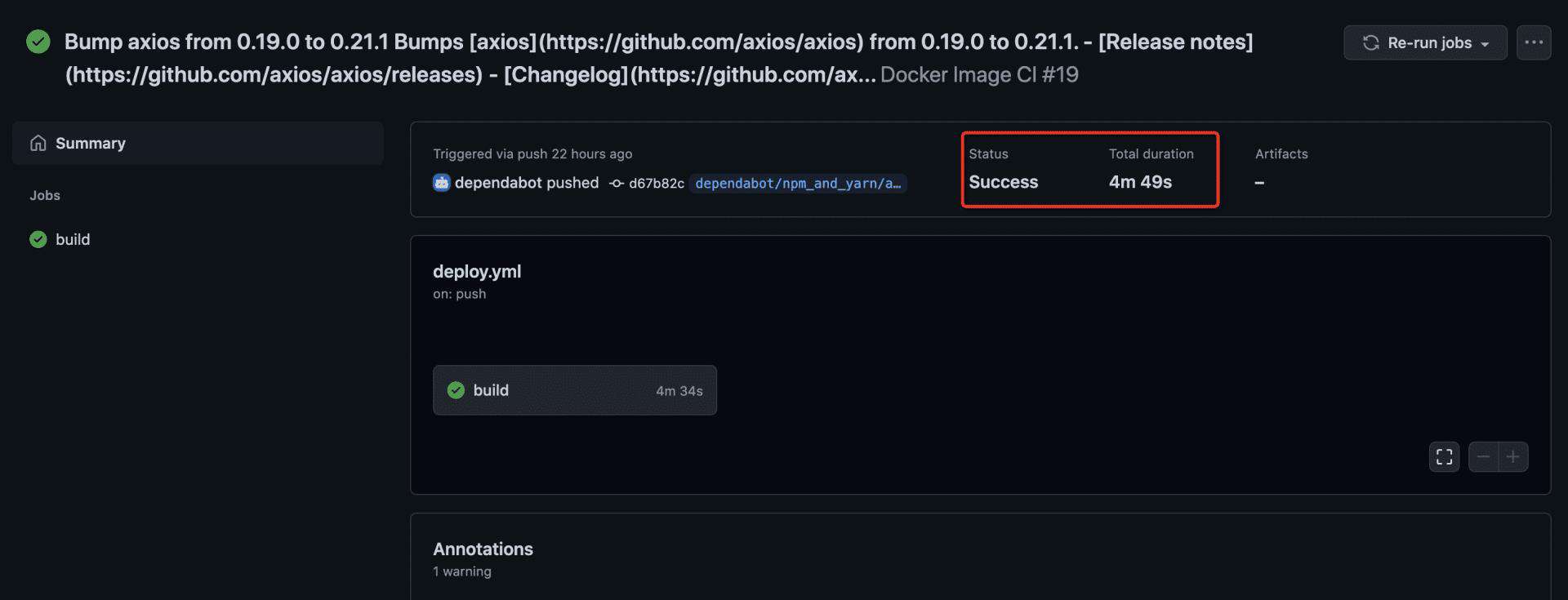
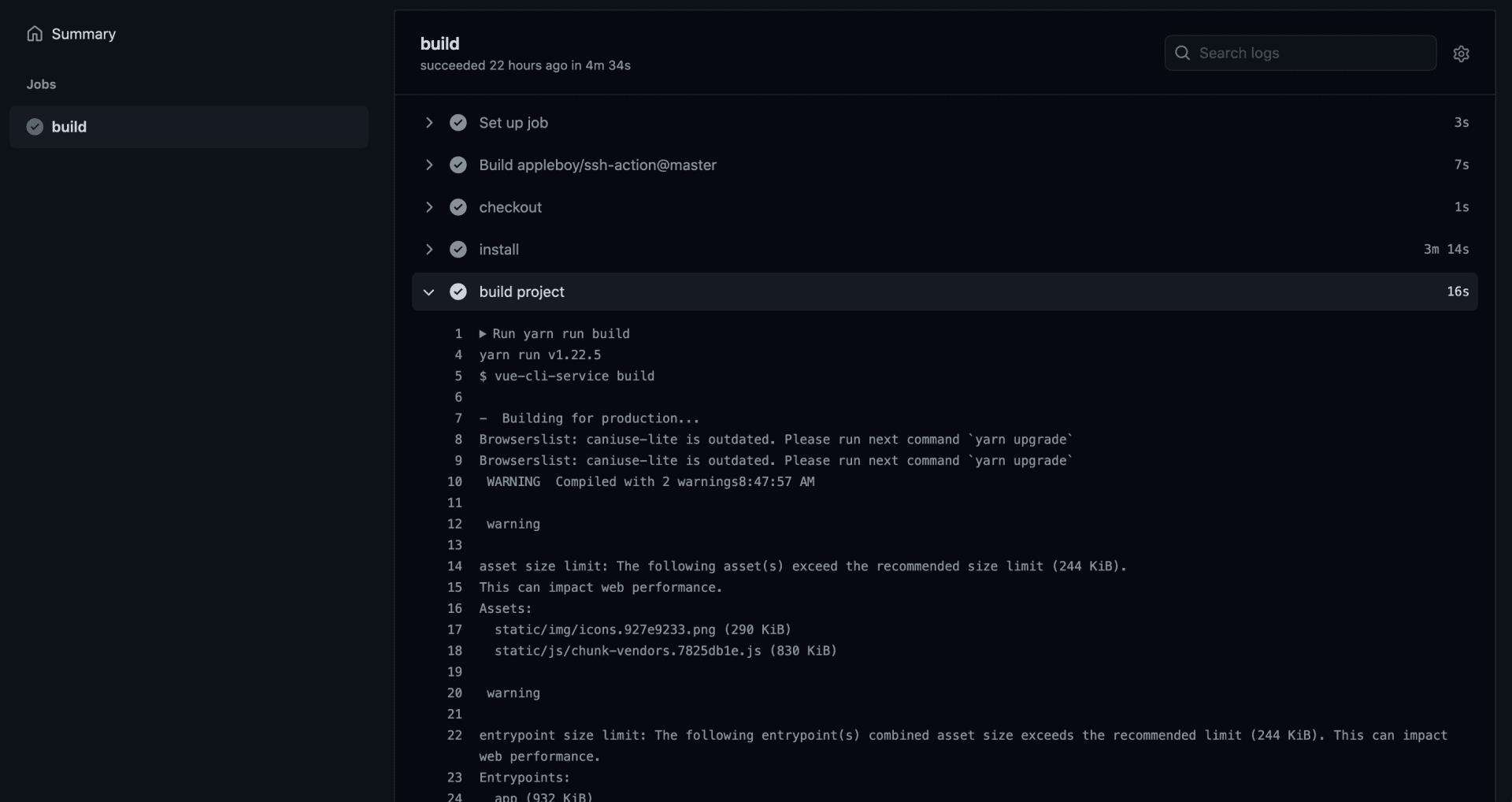
总结
到此我们自动化部署成功,再也不要每次修改代码,手动更新线上了,后面迁移也会更方便,当然还有更多的自动化部署方式,比如直接使用 Github + 阿里云镜像仓库的触发器一样可以做到,容器服务也不仅限于阿里云,腾讯云等其他云服务厂商同样也是一样的使用方式。以上是我个人使用 Actions 的一些总结,如有错误,劳烦指正修改。当然对更多 Actions 玩法感兴趣的同学欢迎一起交流学习。当然这个仅限于个人的项目玩法,公司内部的项目有更加成熟完善的自动化方案,比如我们内部所使用的云长系统,就是解决此类问题的,具体云长的功能,他做了些什么,敬请期待。
参考文献
GitHub Actions 入门教程
持续集成是什么?
推荐阅读
通过自定义Vue指令实现前端曝光埋点
H5 页面列表缓存方案
招贤纳士
政采云前端团队(ZooTeam),一个年轻富有激情和创造力的前端团队,隶属于政采云产品研发部,Base 在风景如画的杭州。团队现有 40 余个前端小伙伴,平均年龄 27 岁,近 3 成是全栈工程师,妥妥的青年风暴团。成员构成既有来自于阿里、网易的“老”兵,也有浙大、中科大、杭电等校的应届新人。团队在日常的业务对接之外,还在物料体系、工程平台、搭建平台、性能体验、云端应用、数据分析及可视化等方向进行技术探索和实战,推动并落地了一系列的内部技术产品,持续探索前端技术体系的新边界。
如果你想改变一直被事折腾,希望开始能折腾事;如果你想改变一直被告诫需要多些想法,却无从破局;如果你想改变你有能力去做成那个结果,却不需要你;如果你想改变你想做成的事需要一个团队去支撑,但没你带人的位置;如果你想改变既定的节奏,将会是“5 年工作时间 3 年工作经验”;如果你想改变本来悟性不错,但总是有那一层窗户纸的模糊… 如果你相信相信的力量,相信平凡人能成就非凡事,相信能遇到更好的自己。如果你希望参与到随着业务腾飞的过程,亲手推动一个有着深入的业务理解、完善的技术体系、技术创造价值、影响力外溢的前端团队的成长历程,我觉得我们该聊聊。任何时间,等着你写点什么,发给 ZooTeam@cai-inc.com
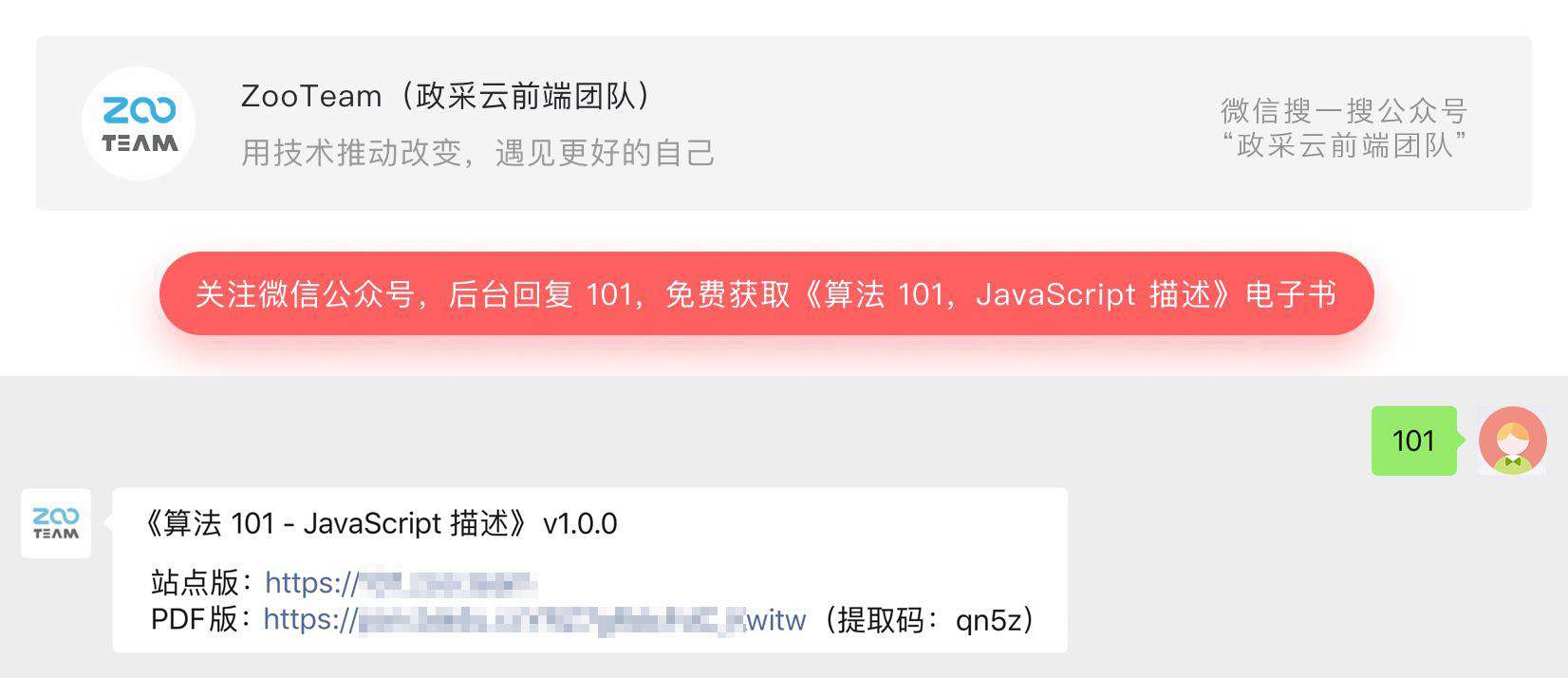
常见问题FAQ
- 免费下载或者VIP会员专享资源能否直接商用?
- 本站所有资源版权均属于原作者所有,这里所提供资源均只能用于参考学习用,请勿直接商用。若由于商用引起版权纠纷,一切责任均由使用者承担。更多说明请参考 VIP介绍。
- 提示下载完但解压或打开不了?
- 找不到素材资源介绍文章里的示例图片?
- 模板不会安装或需要功能定制以及二次开发?






发表评论
还没有评论,快来抢沙发吧!